Per cominciare andiamo al sito di WeTransfer, che possiamo trovare a questo indirizzo. Il programma ci chiede come unica condizione quella di accettare i termini del servizio e i cookie. Facciamolo con un clic sul pulsante Accetto. Prima di farlo possiamo comunque consultare i termini e le informazioni sulla privacy con un clic sul collegamento.
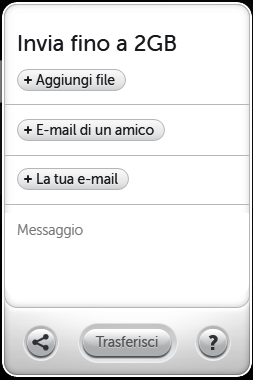 Una volta accettati i termini, vedremo comparire la finestra con tutti i comandi necessari, che è limitata a un piccolo spazio sulla sinistra. Il resto della schermata è occupato da un’illustrazione che cambia ciclicamente. Il prossimo passo è quello di caricare il file che vogliamo spedire o condividere. Possiamo farlo con un clic sul pulsante Aggiungi file e scegliendo il documento dal disco fisso del computer in uso. È possibile caricare qualunque genere di file. L’unica limitazione è che il documento non deve superare i 2 Gigabyte. Scegliamo il file, facciamo clic sul comando Apri e attendiamo il termine del caricamento.
Una volta accettati i termini, vedremo comparire la finestra con tutti i comandi necessari, che è limitata a un piccolo spazio sulla sinistra. Il resto della schermata è occupato da un’illustrazione che cambia ciclicamente. Il prossimo passo è quello di caricare il file che vogliamo spedire o condividere. Possiamo farlo con un clic sul pulsante Aggiungi file e scegliendo il documento dal disco fisso del computer in uso. È possibile caricare qualunque genere di file. L’unica limitazione è che il documento non deve superare i 2 Gigabyte. Scegliamo il file, facciamo clic sul comando Apri e attendiamo il termine del caricamento.
Ora dobbiamo riempire le caselle degli indirizzi. Nella casella Your email scriviamo il nostro indirizzo di posta elettronica. Servirà al programma per inviarci la conferma di spedizione e anche quella di ricezione da parte del destinatario. Nella casella Friend’s email, invece, scriveremo l’indirizzo di posta della persona alla quale vogliamo spedire il file. WeTransfer, in realtà, permette anche gli invii multipli. Possiamo aggiungere fino a 20 indirizzi, ognuno dei quali riceverà l’avviso con il collegamento per scaricare il file. Se per qualsiasi ragione vogliamo evitare di inviare messaggi di posta elettronica, possiamo comunque eseguire il trasferimento del file a WeTransfer e poi scegliere un sistema di condivisione alternativo. In fondo alla piccola finestra dei comandi, c’è un menu con due voci: Email rappresenta il sistema classico che abbiamo visto nei punti precedenti. Se invece scegliamo Link, il programma caricherà il file e, al posto di inviare un avviso per posta elettronica, ci fornirà un indirizzo che potremo copiare e inviare con un sms o dettare al telefono. Il destinatario non dovrà fare altro che scrivere l’indirizzo nella barra del browser per accedere alla finestra di WeTransfer, già pronta per scaricare il file.

